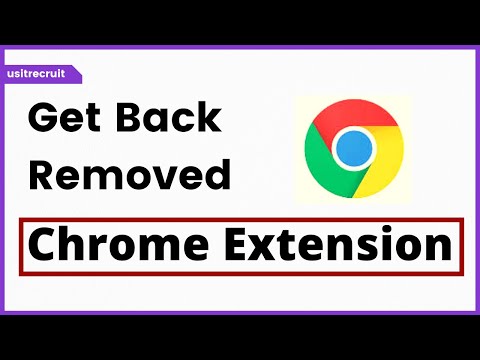फ़ाइल एक्सटेंशन मोटे तौर पर सामान पर टैग के समान है जिसे हम हवाई अड्डे पर चेक इन करते हैं। लोडिंग क्रू, भले ही वे कुछ भ्रमित करते हों, इस टैग द्वारा स्पष्ट रूप से निर्धारित किया जा सकता है कि सामान किस विमान में लोड किया जाना चाहिए। इसी तरह, ऑपरेटिंग सिस्टम को फ़ाइल को उस एप्लिकेशन को पास करना होगा जिसे नाम में उपयोग किए गए एक्सटेंशन को असाइन किया गया है जब आप इसे डबल-क्लिक करते हैं। यदि एक्सटेंशन को हटा दिया जाता है या विकृत कर दिया जाता है, तो यह अनिवार्य रूप से फ़ाइल के प्रसंस्करण में समस्या पैदा करेगा।

निर्देश
चरण 1
फ़ाइल का नाम बदलना "गर्म खोज में" रद्द किया जा सकता है। यदि आपने "एक्सप्लोरर" में एक्सटेंशन को हटा दिया है या बदल दिया है और उसके बाद एप्लिकेशन विंडो को बंद नहीं किया है, तो "हॉटकी" Ctrl + Z दबाएं। यह संयोजन अंतिम क्रिया को पूर्ववत करने के कार्य को सौंपा गया है। यदि आप इस संयोजन को फिर से दबाते हैं, तो अंतिम कार्रवाई रद्द कर दी जाएगी, आदि। इस तरह, आप स्थिति को उस बिंदु तक "रोल बैक" कर सकते हैं जब फ़ाइल में अभी भी वांछित एक्सटेंशन था।
चरण 2
यदि आप केवल एक्सप्लोरर और डेस्कटॉप पर फ़ाइल एक्सटेंशन का प्रदर्शन वापस करना चाहते हैं, तो इसे फ़ोल्डर सेटिंग्स की सेटिंग के माध्यम से करें। विंडोज 7 और विस्टा में ऑपरेटिंग सिस्टम के संबंधित घटक को लाने के लिए, सिस्टम का मुख्य मेनू खोलें - विन कुंजी दबाएं। कीबोर्ड से "पिताजी" टाइप करें और खोज परिणामों की शीर्ष पंक्ति में "फ़ोल्डर विकल्प" लिंक पर क्लिक करें, या केवल एंटर दबाएं।
चरण 3
फ़ोल्डरों के प्रदर्शन को निर्धारित करने वाली सेटिंग विंडो में, "व्यू" टैब पर जाएं और "अतिरिक्त पैरामीटर" लेबल के तहत सेटिंग्स की सूची में, "पंजीकृत फ़ाइल प्रकारों के लिए एक्सटेंशन छुपाएं" लाइन ढूंढें। इस लाइन के चेकबॉक्स को अनचेक करें और ओके बटन पर क्लिक करें।
चरण 4
यदि आपको गलती से हटाए गए फ़ाइल एक्सटेंशन को फिर से जोड़ने की आवश्यकता है, तो ऊपर वर्णित चरणों को भी करना होगा यदि सेटिंग्स में इस ऑब्जेक्ट का पूरा नाम प्रदर्शित करना अक्षम है। फिर वांछित फ़ाइल पर राइट-क्लिक करें और "नाम बदलें" लाइन चुनें। नाम के सबसे दाहिने अक्षर पर जाएं (एंड दबाएं), एक अवधि डालें और वांछित एक्सटेंशन टाइप करें। जब आप एंटर कुंजी दबाते हैं तो यह फ़ाइल नाम में ठीक हो जाएगा।
चरण 5
एक एक्सटेंशन को पुनर्स्थापित करने के लिए, जिसका लेखन हमेशा के लिए खो गया है, आपको अतिरिक्त कार्यक्रमों का उपयोग करना होगा। आप हेक्साडेसिमल संपादक में इसके कोड को खोलकर फ़ाइल स्वरूप की पहचान कर सकते हैं - उदाहरण के लिए, सिग्नस हेक्स संपादक (https://softcircuits.com/cygnus) में। हालाँकि, इसके लिए फाइलों के कोड के साथ काम करने के लिए कुछ कौशल की आवश्यकता होती है। अन्य अनुप्रयोग इसे स्वचालित रूप से करने का प्रयास करते हैं - उदाहरण के लिए, Windows फ़ाइल विश्लेषक (https://mitec.cz/wfa.html) का प्रयास करें।